
Sommario:
- Autore John Day [email protected].
- Public 2024-01-30 10:01.
- Ultima modifica 2025-01-23 14:49.



Progetti Tinkercad »
Impara a saldare con questo badge Tinkercad! Attacca alcune parti al circuito stampato personalizzato e indossa con orgoglio la tua spilla luminosa Peter Penguin. Se sei un educatore, forse hai ritirato un kit durante una delle nostre apparizioni all'evento.
Inventario del kit:
- Circuito stampato Peter Penguin (PCB)
- Batteria Coincell e supporto
- Due LED che cambiano colore lentamente (se non disponibili, ecco una sostituzione suggerita)
- Fermacravatta alias spilla sul retro
Gli strumenti necessari per creare questo badge:
- Saldatore e saldatore
- Tagliafili a filo
- Pinzette (facoltative ma utili)
- Protezione per gli occhi (opzionale ma intelligente)
- Strumento di terza mano di aiuto (facoltativo ma utile)
- Superficie resistente al calore
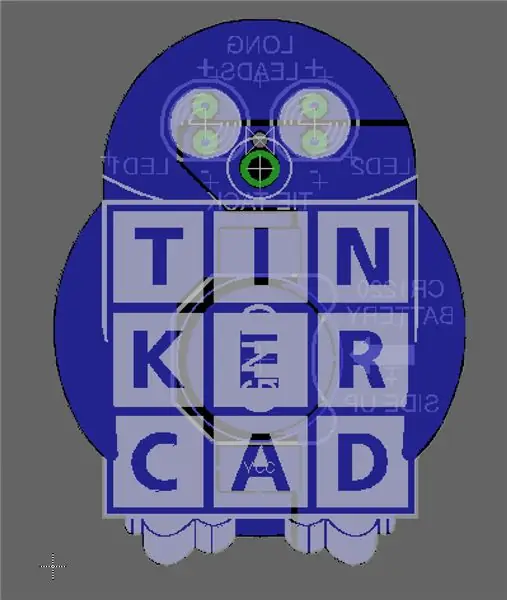
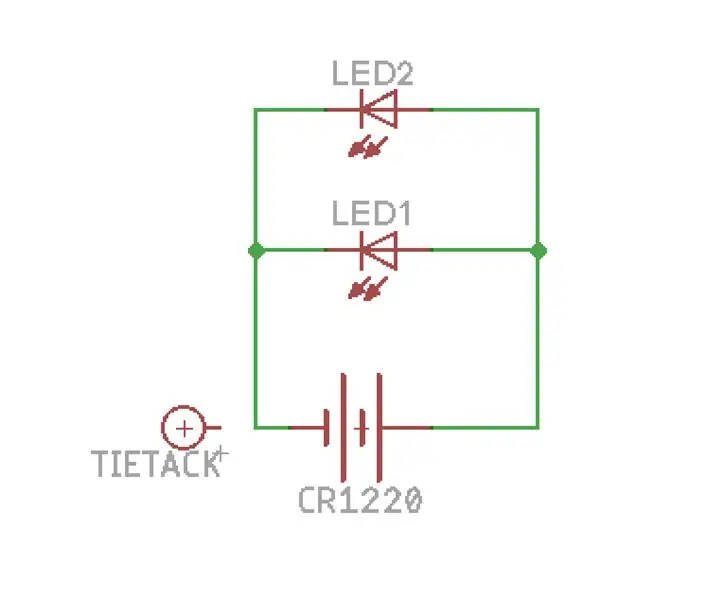
Il circuito è stato progettato in Autodesk EAGLE da Joshua Brooks. Se vuoi realizzare il tuo PCB, i file della scheda sono allegati a questo passaggio. Puoi ordinare la tua scheda tramite siti come OSH Park. Se sei curioso di imparare a progettare i tuoi circuiti stampati in EAGLE, dai un'occhiata alla lezione di progettazione PCB gratuita di Instructables.
Passaggio 1: collegare il supporto della batteria




Riscalda il tuo saldatore. Se è regolabile, impostalo su 650 gradi F / ~ 345 gradi C. Capovolgi sul retro del tuo PCB. Tocca la punta calda del saldatore su uno dei pad rettangolari del supporto della batteria per alcuni secondi, quindi tocca il filo di saldatura nel punto in cui il ferro incontra il pad, alimentando un po' di più mentre si scioglie. Rimuovere il filo di saldatura ma lasciare il ferro in posizione per qualche secondo in più per far scorrere la saldatura in modo che si diffonda uniformemente sul pad. Ripetere con l'altro pad. Le linguette del supporto della batteria devono essere posizionate sopra i pad di saldatura (orientate secondo l'illustrazione sulla scheda) e possono essere utilizzati del nastro e/o uno strumento per premerlo durante la saldatura. Applicare saldamente il saldatore alla giunzione delle linguette con il pad di saldatura per rifondere la saldatura e farla scorrere sul supporto della batteria per fissarla in posizione. Lasciar raffreddare qualche istante prima di continuare.
Passaggio 2: saldare il fermacravatta



Inserire il fermaglio da davanti a dietro, allineando la linguetta al proprio foro secondario sul PCB. Facoltativamente, fissalo con del nastro adesivo sul davanti, quindi appoggialo su una superficie resistente al calore. Tocca con il ferro sia la puntina che la placcatura metallica attorno al foro del PCB, quindi applica un po' di saldatura al giunto. Tenere il ferro in posizione per alcuni secondi dopo aver rimosso la saldatura per consentirne lo scorrimento uniforme, quindi rimuovere il calore. Lasciar raffreddare.
Passaggio 3: aggiungi i LED




Inserisci anche i LED dalla parte anteriore a quella posteriore, ma fai attenzione al loro orientamento perché i LED sono polarizzati! Le gambe più lunghe sono positive (+) e vanno nei fori superiori, come indicato sul retro del PCB. Facoltativamente, usa uno strumento di terza mano o del nastro adesivo per tenere la scheda e i LED durante la saldatura. Proprio come la puntina, riscaldare la giunzione tra la gamba del LED e la placcatura del PCB prima di aggiungere la saldatura, quindi lasciarla fluire prima di rimuovere il calore. Suggerimento professionale: salda prima solo una delle gambe di ciascun LED, quindi usa il dito per premere sul LED dal lato anteriore mentre riscaldi il giunto di saldatura e continua a premere fino a quando non rimuovi il calore. Questo posizionerà il LED in modo piacevole e a filo con la scheda. Quindi saldare l'altra gamba del LED in posizione.
Passaggio 4: tagliare le gambe LED corte


Usa le cesoie a filo per tagliare le gambe del LED sul retro del PCB. Ma fa attenzione! Le gambe potrebbero volare, quindi controlla prima l'ambiente circostante e considera di tenere le gambe mentre tagli per evitare potenziali lesioni agli occhi a te stesso e agli altri. Pulisci i fili vaganti dopo aver finito.
Passaggio 5: installazione della batteria


Fai scorrere la batteria nel supporto con il lato positivo (+) rivolto verso l'alto. I tuoi LED dovrebbero accendersi e iniziare a cambiare lentamente colore! Se non lo fanno, uno dei tuoi giunti di saldatura è probabilmente incompleto (basta riscaldare per far scorrere e aggiungere più saldatura se necessario), o i tuoi LED sono al contrario.
Grazie per aver seguito! Fateci sapere che ne pensate nei commenti. Potresti essere interessato a queste fantastiche risorse per saperne di più:
- Arduino per principianti con circuiti Tinkercad
- Instructables lezione di elettronica gratuita
- Instructables lezione Arduino gratuita
- Classe di progettazione di circuiti stampati gratuita Instructables (usando EAGLE)
- Stampa 3D gratuita Instructables con la classe Circuiti (usando Tinkercad)
- Instructables lezione di stampa 3D facile gratuita (usando Tinkercad)
Consigliato:
Robot SCARA: Imparare la cinematica in avanti e inversa!!! (Plot Twist Impara come creare un'interfaccia in tempo reale in ARDUINO usando PROCESSING !!!!): 5 passaggi (con immagini

Robot SCARA: Imparare la cinematica in avanti e inversa!!! (Plot Twist Impara come creare un'interfaccia in tempo reale in ARDUINO usando PROCESSING !!!!): Un robot SCARA è una macchina molto popolare nel mondo dell'industria. Il nome sta per braccio robotico di assemblaggio selettivo conforme o braccio robotico articolato conforme selettivo. È fondamentalmente un robot a tre gradi di libertà, essendo i primi due disp
Principiante: impara l'IOT con una fantastica mangiatoia per pesci: 9 passaggi (con immagini)

Principiante: impara l'IOT con un fantastico alimentatore per pesci: questo progetto riguarda più una guida per iniziare con un piccolo dispositivo IOT a basso budget e cosa puoi fare con esso. Cos'è l'IOT? Detto da Google: IoT è l'abbreviazione di Internet of Things. L'Internet of Things si riferisce alla rete in continua crescita di
Impara i tasti del pianoforte con Makey Makey: 6 passaggi (con immagini)

Impara i tasti del pianoforte con Makey Makey: l'ho costruito per una notte di Instuctables alla Maker Station. Questo gioco ti aiuta a imparare dove sono le note sulla tastiera di un pianoforte attraverso il gioco. Il nostro gruppo è stato invitato a far parte di un Maker Station Pavilion a una fiera dell'istruzione. Parlando con educa
Come saldare parti con foro passante: 7 passaggi (con immagini)

Come saldare parti con foro passante: in questo Instructable ti mostrerò come saldare parti con foro passante. Ti guiderò passo dopo passo attraverso la procedura e ti darò diversi suggerimenti & trucchi che dovrebbero portare le tue abilità di saldatura a un nuovo livello. Questo tutorial è t
Impara Arduino in 20 minuti (con alimentazione): 10 passaggi (con immagini)

Impara Arduino in 20 minuti (con potenza): l'istruzioni è scritto con la visione di fornire cose buone e aiutare il vero hobbista di arduino, che ha davvero bisogno di una fonte di comprensione facile e chiara che chiunque può facilmente capire semplicemente leggendo questo modulo. anch'io sono un ardui
